"Ik heb een externe harde schijf van Toshiba en vandaag herkende mijn computer deze niet nadat ik hem had aangesloten. Ik wil mijn gegevens en mijn Toshiba van 2 TB niet verliezen. Kan ik iets doen om hem te repareren? Help alstublieft." De externe harde schijf van Toshiba is populair over de hele wereld, deels omdat deze betrouwbaarder en betaalbaarder is. Maar het betekent niet dat Toshiba niet fout zal gaan. Volgens ons onderzoek zijn softwareproblemen meestal verantwoordelijk voor Toshiba externe harde schijf wordt niet weergegeven of niet reageren. En in deze zelfstudie leert u meerdere manieren om de externe harde schijf te herstellen zonder gegevensverlies.
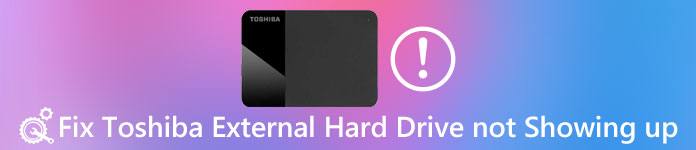
Als u een ervaren Windows-gebruiker bent en verschillende versies van Windows op uw computer hebt gebruikt, is er mogelijk sprake van de map Windows.old. Aangezien veel mensen er niet bekend mee zijn, gaan we de basiskennis ervan delen en hoe we Windows oud kunnen herstellen in dit bericht.
Aanbevelen: gegevensherstel
Mogelijk hebt u professionele Toshiba-software voor externe harde schijven nodig om gegevens te herstellen als de externe harde schijf niet wordt weergegeven. Vanaf dit punt raden we Apeaksoft aan Gegevensherstel. De belangrijkste kenmerken zijn:
- Makkelijk te gebruiken en gegevens herstellen van externe harde schijf in één klik.
- Gegevensherstel in verschillende situaties.
- Werk aan een verscheidenheid aan gegevenstypen en -formaten, inclusief alle beeld-, video-, audio-, document-, e-mailformaten en meer.
- Ophalen van bestanden van externe harde schijf naar computer in origineel formaat en kwaliteit.
- Bekijk een voorbeeld van alle leesbare gegevens op de externe harde schijf voor selectief herstel.
- Sneller, veiliger en lichtgewicht.
- Bovendien is Data Recovery beschikbaar voor Windows 10 / 8.1 / 8 / Vista / XP en een breed scala aan bestandssystemen, zoals NTFS, FAT16, FAT32, exFAT, EXT, etc.
Kortom, het is de beste manier om gegevens van de externe harde schijf van Toshiba te herstellen wanneer deze niet werkt.
Gegevens herstellen van de ontoegankelijke externe harde schijf van Toshiba
Stap 1: Scan hele Toshiba om naar gegevens te zoeken
Sluit uw Toshiba aan op uw computer en installeer de beste Toshiba-software op de computer. Start Data Recovery, ga naar het Data Type-gebied en selecteer de gegevenstypen die u wilt herstellen. Navigeer vervolgens naar het onderdeel Locatie en kies de externe harde schijf van Toshiba onder Removal Drives. Druk op de knop Scannen om Gegevensherstel te laten werken.

Stap 2: Voorbeeld van herstel van Toshiba externe harde schijf
Wanneer het resultatenvenster verschijnt, kunt u een voorbeeld van de leesbare gegevens bekijken, gescheiden door typen en indelingen. Ga bijvoorbeeld vanaf de linkerkant naar het tabblad Afbeelding en kijk naar herstelbare foto's. De filterfunctie op het bovenste lint kan bepaalde bestanden snel vinden. Bovendien kan de Deep Scan-functie uw harde schijf diep scannen en meer gegevens ophalen.

Stap 3: Herstel gegevens van externe harde schijf in één klik
Selecteer alle bestanden die u wilt herstellen en klik op de Recover-knop. Zorg ervoor dat u een andere harde schijf kiest in het pop-upvenster en begin met het herstellen van gegevens.

Toshiba externe harde schijf verschijnt niet, hoe te repareren
Na herstelde gegevens kunt u gerust uw Toshiba externe harde schijf repareren die niet wordt weergegeven met de onderstaande 100% -werkwijzen.
Methode 1: Controleer USB-hoofdhub
Het is bekend dat de externe harde schijf van Toshiba afhankelijk is van een USB-verbinding om met de computer te communiceren. Het is ook de krachtbron van de harde schijf. Als dit is uitgeschakeld, wordt Toshiba externe harde schijf niet herkend door uw computer. Volg de stappen om het te controleren en te corrigeren.
Stap 1: Houd Win + R ingedrukt om het dialoogvenster Uitvoeren te starten, voer devmgmt.msc in en klik op OK om het venster Apparaatbeheer te starten.
Stap 2: Zoek naar de entiteit van de Universal Serial Bus-controllers en vouw deze uit, klik met de rechtermuisknop op de subentiteit van de USB Root Hub en kies Eigenschappen.
Stap 3: Zorg ervoor dat u het vinkje verwijdert uit het selectievakje naast Toestaan dat de computer dit apparaat uitschakelt om energie te besparen. Bevestig deze en probeer uw Toshiba opnieuw.

Je zult het leuk vinden om te lezen: Herstel gegevens van beschadigde harde schijf.
Methode 2: probeer Toshiba externe harde schijf in Veilige modus
Sommige mensen meldden dat hun harde schijf van Toshiba niet op één computer verschijnt, maar werkt prima op andere machines. We installeren verschillende programma's van derden op de computer om te profiteren van geavanceerde functies, zoals antivirussoftware. Ze kunnen voorkomen dat uw Toshiba wordt weergegeven. Gelukkig kon de Veilige modus dit probleem eenvoudig oplossen.
Stap 1: Verwijder Toshiba externe harde schijf van uw computer. En start de computer opnieuw op in Veilige modus.
Selecteer in Windows 10/8 Inlogscherm inschakelen, houd de Shift-toets ingedrukt en druk op Opnieuw opstarten. Wanneer het scherm Startup Settings verschijnt, ga je naar Troubleshoot-> Advanced options-> Startup Settings, selecteer je Restart en houd je de F4-toets ingedrukt om op te starten in Veilige modus.
Op Windows 7, houd de F8-toets ingedrukt nadat u uw computer opnieuw hebt opgestart. Selecteer vervolgens Veilige modus op het scherm Geavanceerde opstartopties.
Stap 2: Wacht tot de computer opstart en sluit de externe harde schijf van Toshiba weer op uw computer aan. Het zou zoals gewoonlijk moeten verschijnen.

Methode 3: Installeer Toshiba stuurprogramma voor externe harde schijf opnieuw
Een verouderde Toshiba-driver kan verschillende problemen veroorzaken, zoals Toshiba externe harde schijf niet herkend. Het opnieuw installeren van stuurprogramma's is de gemakkelijkste oplossing.
Stap 1: Ga naar het menu Start, zoek naar Apparaatbeheer en open het.
Stap 2: Vouw de eenheid Schijfeenheden aan de linkerkant uit. Klik met de rechtermuisknop op het Toshiba externe harde schijf-stuurprogramma en klik op Installatie ongedaan maken.
Stap 3: Start onze computer opnieuw op en Windows zal automatisch de nieuwste versie van stuurprogramma's zoeken en installeren.

Misschien wil je ook weten: hoe maak een back-up van de iPhone naar de externe harde schijf
Methode 4: formatteer Toshiba externe harde schijf om het te repareren
De externe harde schijf van Toshiba formatteren is de laatste maar niet de minste oplossing om het station te repareren dat niet wordt weergegeven.
Stap 1: Houd Win + R ingedrukt om het dialoogvenster Uitvoeren te activeren, voer diskmgmt.msc in en druk op OK om het venster Schijfbeheer te openen.
Stap 2: Klik met de rechtermuisknop op de externe harde schijf van Toshiba en kies Formatteren.
Stap 3: Plaats een nieuwe naam in het vak Volumenaam, selecteer NTFS of een ander bestandssysteem in het vervolgkeuzemenu, schakel het vakje naast Snel formatteren in en klik op OK om het station te formatteren.

Dan zou uw externe harde schijf normaal moeten worden herkend door uw computer.
Mis het niet: Harde schijf herstel.
Veelgestelde vragen over de externe harde schijf van Toshiba wordt niet weergegeven
Waarom wordt mijn externe harde schijf niet weergegeven?
Er zijn verschillende mogelijke redenen: het verkeerde bestandssysteem gebruiken, lege USB-poorten, partitieproblemen op de externe schijf, enz.
Biedt Toshiba services voor gegevensherstel?
Toshiba biedt geen services voor gegevensherstel. Maar u kunt een hulpprogramma voor gegevensherstel van derden, zoals Apeaksoft Data Recovery, gebruiken om uw gegevens op Toshiba te herstellen.
Hoe kan ik verloren gegevens op de harde schijf van Toshiba herstellen?
Om te leren hoe u verloren gegevens op de harde schijf van Toshiba kunt herstellen, kunt u dit bericht lezen: Gids voor Toshiba Hard Drive Recovery in verschillende situaties
Conclusie
Op basis van de bovenstaande tutorial begrijpt u wellicht hoe u kunt verhelpen dat Toshiba externe harde schijven niet worden weergegeven en andere problemen. We raden u aan om gegevens van uw externe harde schijf te herstellen met Apeaksoft Data Recovery. Dan kunt u stap voor stap onze handleidingen volgen om Toshiba externe harde schijf te repareren. We willen dat onze handleidingen en suggesties nuttig voor u zijn.




